Proprio come la maggior parte delle cose nel mondo di Internet, anche ospitare eventi può essere molto complicato. Ci sono un sacco di cose a cui bisogna pensare e gestire allo stesso tempo.

E per assicurarti che nessuna delle cose vada male, hai bisogno di un potente plug-in per strumenti che funzioni per entrambi. Ti aiuta in giro con le tue esigenze in modo che nulla vada storto, con il risultato che il cliente perde la fiducia in te.
Lascia che ti presentiamo WP Event Manager, che è uno di questi plugin. Questa è un'esercitazione dettagliata completa per l'utilizzo del plug-in.
Gestione eventi WP
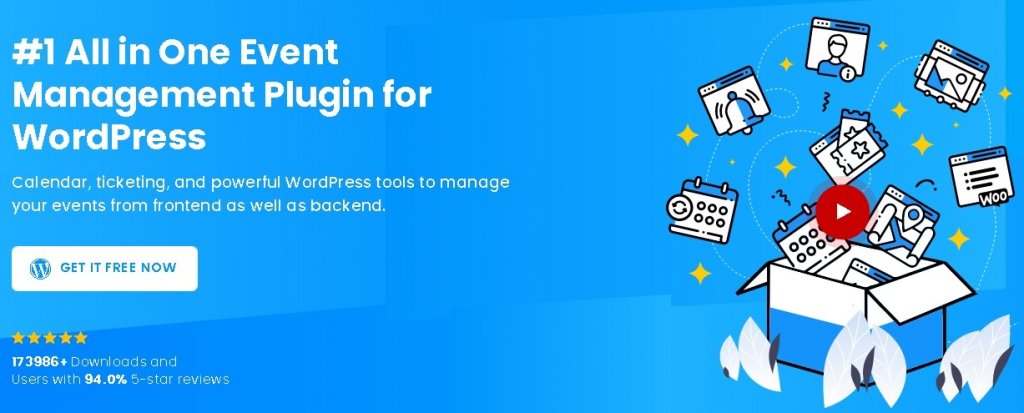
Wp Event Manager è un plugin completo per la gestione degli eventi dotato di grandi funzionalità e componenti aggiuntivi per estendere la funzionalità del plugin.
È uno dei plug-in di gestione degli eventi più affidabili. Anche con un numero enorme di funzionalità, riesce a rimanere leggero e facile sul tuo sito web. Inoltre, è abbastanza semplice da usare e non ha bisogno di alcuna conoscenza di codifica precedente e funziona anche per i neofiti.
Il plugin funziona bene con quasi tutti i temi e plugin là fuori come WooCommerce, Google Analytics e così via. Ti rende facile vendere biglietti ed elencare i tuoi eventi. Il plugin ha sia una versione Gratuito che una versione Premio.
Come configurare Gestione eventi WP
Proprio come sempre, il primo passo è installare e attivare il plug-in Gestione eventi WP sul tuo WordPress.
Create Amazing Websites
Con il miglior generatore di pagine gratuito Elementor
Parti oraSuccessivamente, è necessario aggiornare il database facendo clic sul collegamento Aggiorna ora.
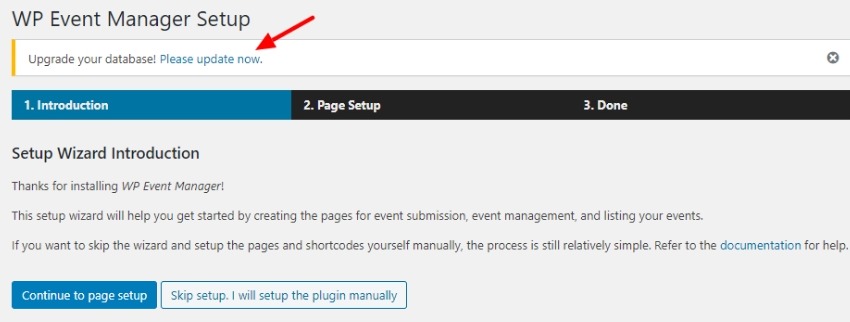
Premere il pulsante Aggiorna per avviare l'aggiornamento del database.
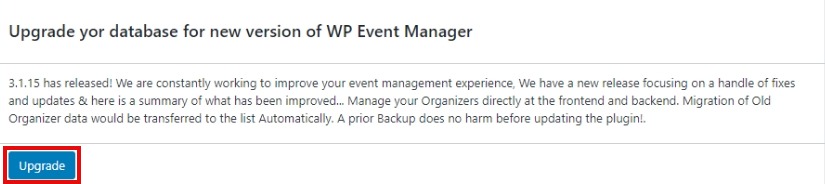
Un messaggio verrà visualizzato sullo schermo dopo aver aggiornato correttamente il database.
Successivamente, è possibile passare ad Aggiungere e modificare il primo evento.
Come aggiungere e modificare eventi
Vai al dashboard di WordPress e trova l'opzione Gestione eventi.
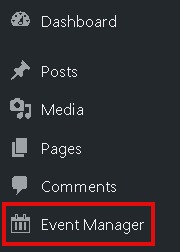
Ti condurrà alla pagina di gestione degli eventi. Premere aggiungi nuovo pulsante nella parte superiore della pagina.
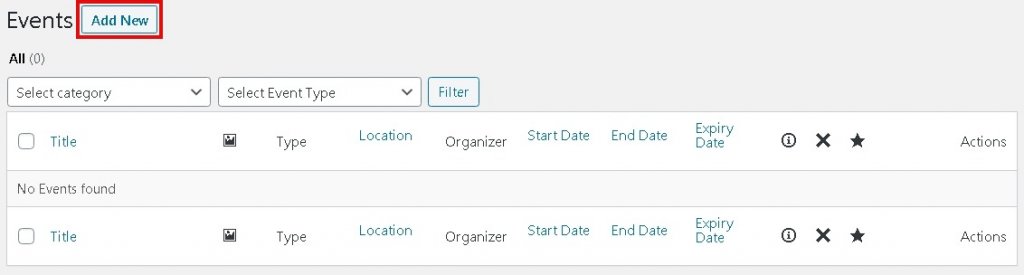
Sarai indirizzato alla pagina editor di GESTIONE eventi WP in cui puoi aggiungere o modificare i dettagli del tuo evento.
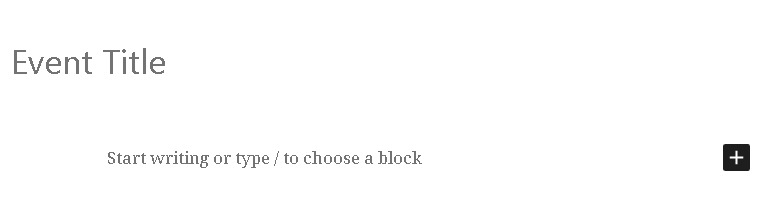
Successivamente, è necessario aggiungere i dati dell'evento. Scorri verso il basso fino alla pagina Dati evento e aggiungi tutti i dati sull'evento, ad esempio la definizione se l'evento è online o di persona, l'aggiunta della posizione dell'evento e così via.
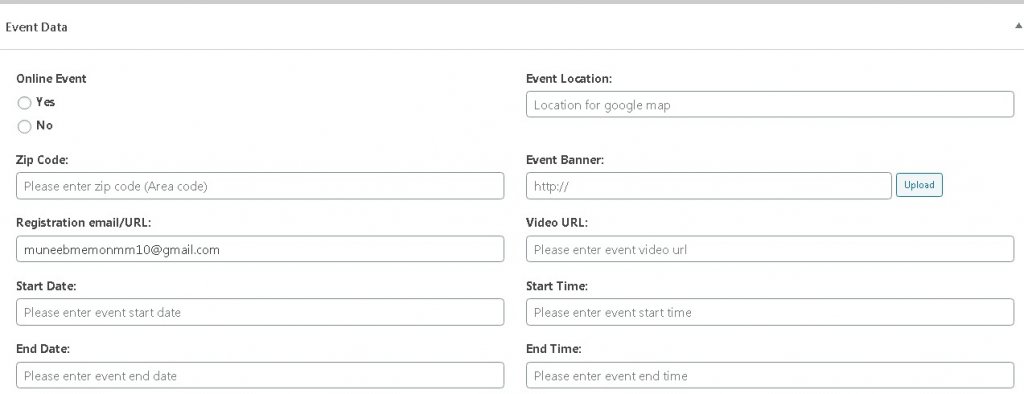
Dopo aver aggiunto i dettagli dell'evento, passare alla sezione Documento evento in cui si definirà la categoria e il tipo dell'evento, il che è abbastanza semplice in quanto WP Event Manager viene fornito con tipi e categorie predefiniti.
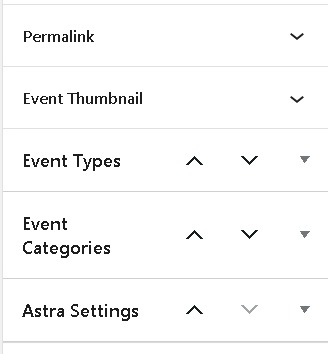
Puoi anche aggiungere una miniatura relativa al tuo evento per renderlo molto più professionale.
Pubblicare il tuo evento dopo aver apportato tutte le modifiche pertinenti.

Puoi visualizzare in anteprima l'evento prima di pubblicare o andare avanti e controllare il tuo sito Web dopo aver pubblicato l'evento.
Come aggiungere widget Eventi sul tuo sito web
Widget come eventi recenti ed eventi imminenti sono un ottimo indicatore per i tuoi visitatori e li aiutano a tenere traccia degli eventi a cui vogliono partecipare. I prossimi eventi ti consentono anche di far conoscere ai tuoi utenti i tuoi eventi futuri.
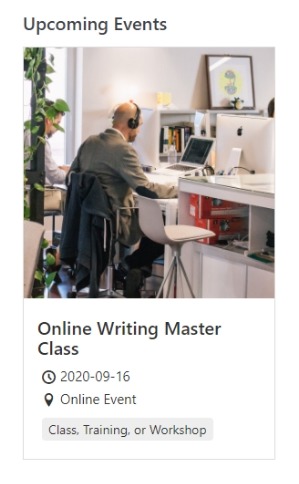
Per aggiungere questi widget, vai all'aspetto nella dashboard di WordPress e quindi premi Widget.
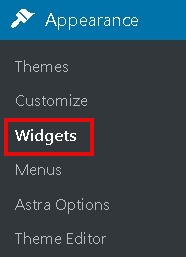
Nella schermata Widget, troverai entrambi questi widget pronti per essere aggiunti al tuo sito web.
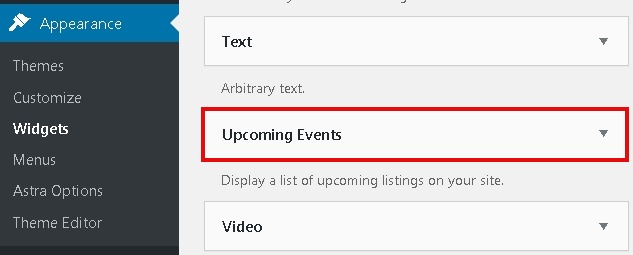
Dai un'occhiata al tuo sito web per vedere come sono questi widget.
Come aggiungere un nuovo organizzatore di eventi
WP Event Manager copre tutti gli aspetti di un evento e l'Organizzatore svolge un ruolo enorme nel far scegliere ai visitatori un evento. Vai agli organizzatori di Event Manager nel dashboard di WordPress.
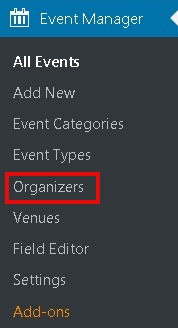
Premere il pulsante Aggiungi nuovo nella pagina degli organizzatori.
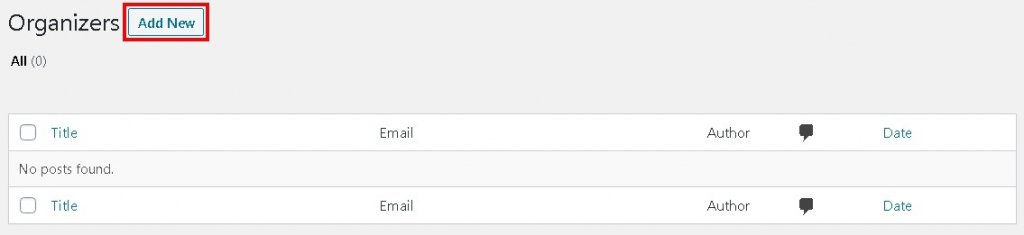
Immettere quindi tutti i dettagli sull'organizzatore, inclusi Titolo, Introduzione e Logo.
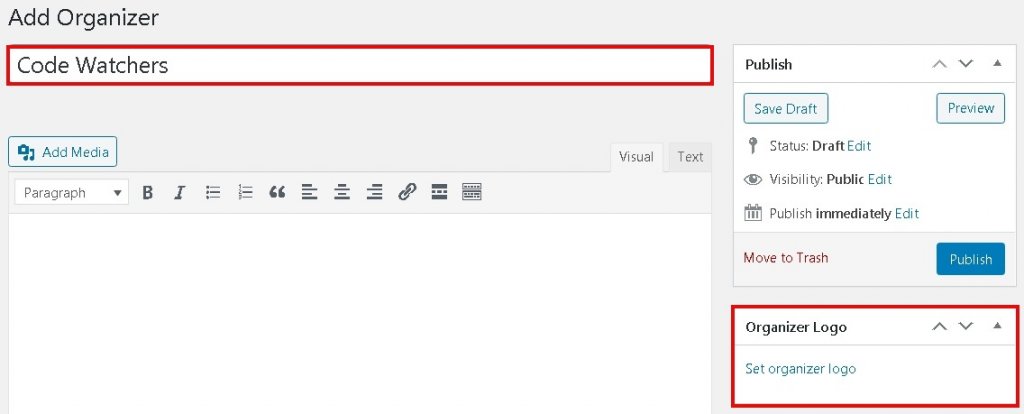
Pubblica l'organizzatore ogni volta che hai finito con tutti i dettagli.
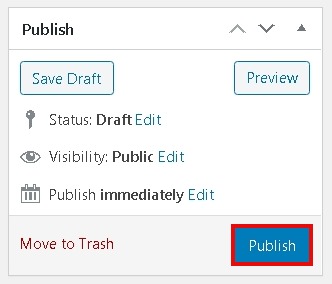
Dai un'occhiata al tuo sito web per vedere come appare tutto.
È così che puoi utilizzare WP Event Manager per gestire i tuoi eventi sul tuo sito Web WordPress. Questo è tutto da noi per questo tutorial, siamo lieti di aiutarti a fornire un'esperienza fluida e premium ai tuoi utenti. Assicurati di seguirci sui nostri Facebook e Cinguettare in modo da non perdere mai un post.





